Windows 10
Hướng dẫn kích hoạt Keyboard Backlight trên Windows 10
Một số nhãn hiệu máy tính tích hợp cả đèn LED thắp sáng vào các phím và khoảng cách giữa các phím. Đối với những người sử dụng thì đôi khi tính năng này chẳng cần có lắm, và đó là lý do vì sao tính năng Keyboard Backlight bị vô hiệu hóa. Nhưng trong 1 số trường hợp bạn sẽ cực kỳ luôn phải nhờ đến sự bổ trợ của tính năng này.
Keyboard Backlight sẽ tự động bật trong điều kiện nếu ánh sáng kém và sẽ tự tắt khi ánh sáng tốt hơn. Nhưng tuy vậy trên Windows 10, Keyboard Backlight chưa được kích hoạt. Do đó để sử dụng tính năng người dùng bắt buộc phải thao tác kích hoạt hoặc vô hiệu hóa tính năng. Trong bài viết dưới đây Quản trị mạng sẽ hướng dẫn bạn 2 phương pháp để kích hoạt tính năng Keyboard Backlight trên Windows 10.
Kích hoạt Keyboard Backlight trên Windows 10
Để kích hoạt Keyboard Backlight trên Windows 10, bạn có thể áp dụng một trong số các giải pháp dưới đây:
1. Giải pháp 1
Bước 1:
Click chọn nút Start , sau đó nhập cp vào khung Search rồi nhấn Enter.
Bước 2:
Lúc này trên màn hình xuất hiện cửa sổ Control Panel, ở đây bạn điều hướng đến Windows mobility center , click vào đây để mở ứng dụng.

Bước 3:
Trên cửa sổ Windows mobility center, tìm mục mang tên Keyboard backlight. Click chọn biểu tượng Keyboard backlight.
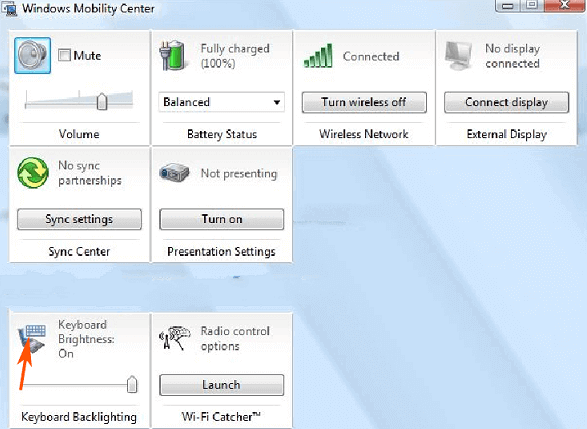
Bước 4:
Lúc này trên màn hình xuất hiện cửa sổ popup Keyboard Backlight. Tại mục Keyboard lighting bạn thiết lập là ON . Nếu muốn điều chỉnh độ sáng bàn phím bạn cũng có thể có thể chọn lựa là Bright hoặc Dim.

Ngoài ra tại cửa sổ này còn có nhiều tùy chọn có sẵn bạn có thể tùy chỉnh.
Bước 5:
Cuối cùng click chọn OK để áp dụng thay đổi.
2. Giải pháp 2
Nhiều công ty quản lý các thiết lập Keyboard Backlight thông qua phần mềm được tích hợp sẵn. Do đó bạn có thể kiểm tra xem ứng dụng đó có hiện diện trên máy tính Windows của mình hay không.
Bước 1:
Click chọn nú t Start , sau đó nhập từ khóa Keyboard backlit vào khung Search rồi nhấn Enter. Và bạn sẽ nhìn thấy các thiết lập liên quan đến tùy chọn.
Bước 2:
Mỗi thương hiệu máy tính sẽ có ứng dụng điều chỉnh các thiết lập Keyboard riêng. Do đó bạn cần phải tìm kiếm phương pháp để kích hoạt Keyboard Backlight trên máy tính Windows 10 của mình.
Nếu gặp sự cố trong quá trình kích hoạt Keyboard Backlight
Nếu gặp sự cố trong qui trình kích hoạt Keyboard Backlight, hoặc Keyboard Backlight không hoạt động đúng cách trên Windows 10, khi đó bạn sẽ rất cần khắc phục lỗi keyboard.
Bước 1:
Mở Start Menu, sau đó nhập từ khóa troubleshooting vào khung Search rồi nhấn Enter.

Bước 2:
Trên cửa sổ xuất hiện trên màn hình bạn chọn tùy chọn View all ở khung bên phải để mở danh sách Troubleshooter có sẵn hiện trên màn hình. Lúc này bạn sẽ nhìn thấy Keyboard trên danh sách.
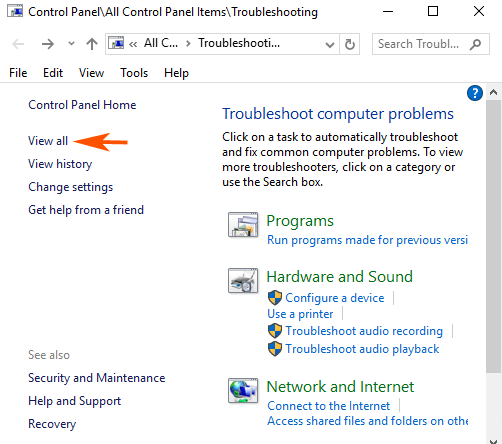
Bước 3:
Click chọn Keyboard từ danh sách Troubleshooter.
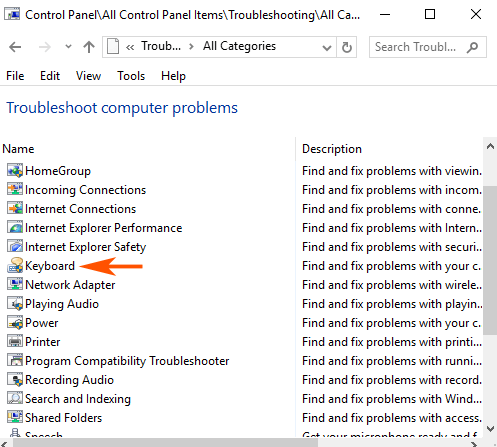
Bước 4:
Lúc này trên màn hình xuất hiện cửa sổ Keyboard Troubleshooter. Nhiệm vụ của bạn là click chọn Next.
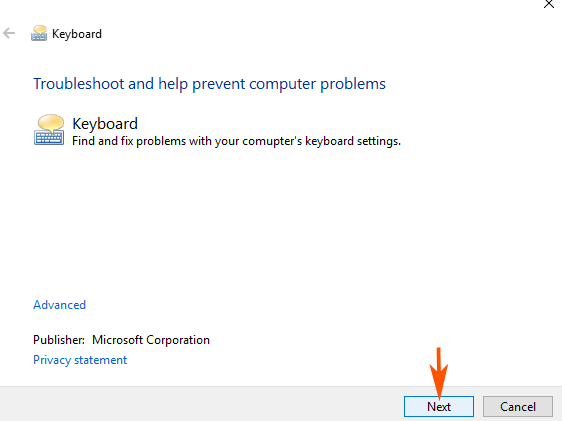
Bước 5:
Quá trình sẽ quét hệ thống để tìm lỗi và hiển thị các lỗi phát giác trên hệ thống của bạn. Thực hiện theo một số bước chỉ dẫn trên màn hình để sửa lỗi kích hoạt hoặc vô hiệu hóa Keyboard Backlight.
Tham khảo thêm một số bài viết dưới đây:
- Hướng dẫn thay đổi mật khẩu Windows mà chẳng luôn phải nhớ mật khẩu cũ
- Hướng dẫn thiết lập mật khẩu BIOS và UEFI bảo quản dữ liệu trên máy tính Windows 10 của bạn an toàn
- Máy tính của bạn yêu cầu nhập mật khẩu sau khi khởi động từ chế độ Sleep, đây là cách khắc phục
Chúc các bạn thành công!
Từ khóa bài viết: Keyboard Backlight, kích hoạt Keyboard Backlight, mở Keyboard Backlight, tính năng Keyboard Backlight, kích hoạt Keyboard Backlight windows 10, thủ thuật windows 10
Bài viết Hướng dẫn kích hoạt Keyboard Backlight trên Windows 10 được tổng hợp sưu tầm và biên tập bởi nhiều user – Sửa máy tính PCI – TopVn Mọi ý kiến đóng góp và phản hồi vui lòng gửi Liên Hệ cho chúng tôi để điều chỉnh. Xin cảm ơn.

 Tuyển Dụng
Tuyển Dụng
 Chuyên Nghiệp trong phục vụ với hơn 20 Kỹ thuật IT luôn sẵn sàng tới tận nơi sửa chữa và cài đặt ở Tphcm. Báo giá rõ ràng. 100% hài lòng mới thu tiền.
Chuyên Nghiệp trong phục vụ với hơn 20 Kỹ thuật IT luôn sẵn sàng tới tận nơi sửa chữa và cài đặt ở Tphcm. Báo giá rõ ràng. 100% hài lòng mới thu tiền.









